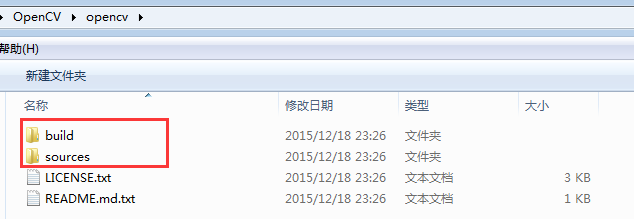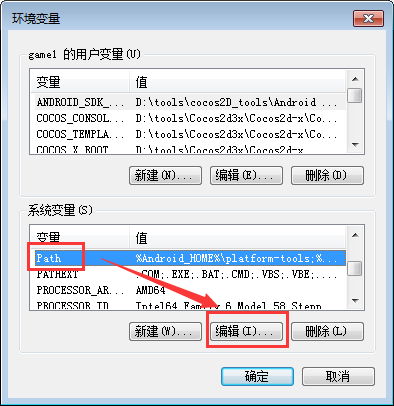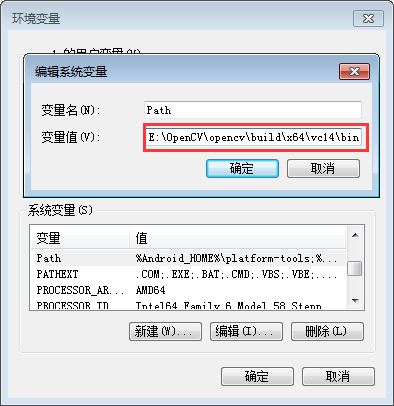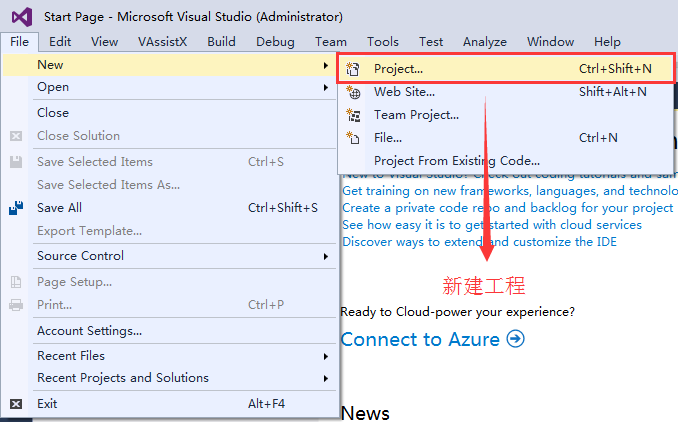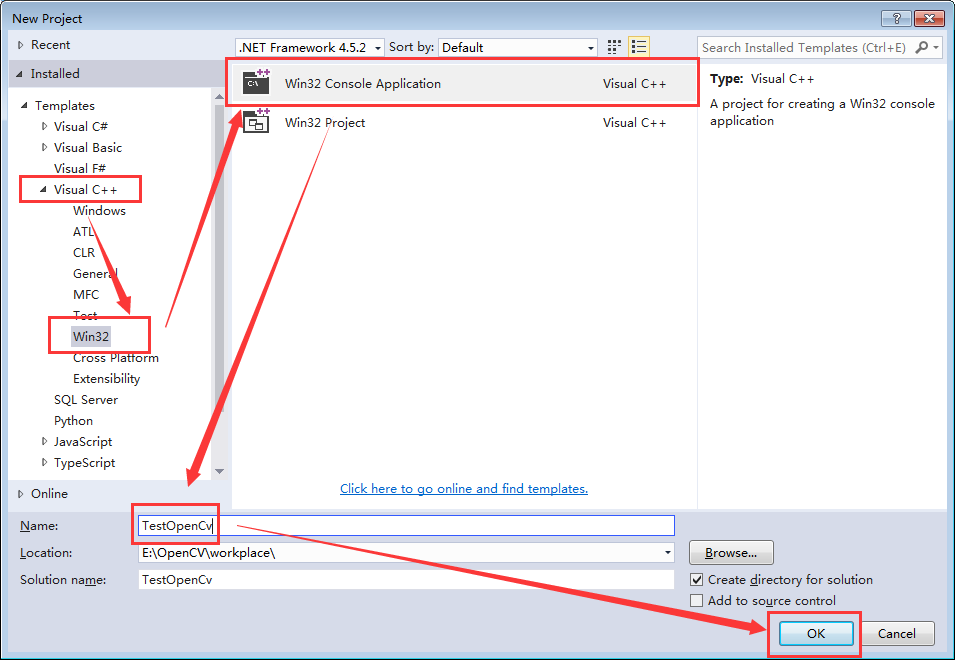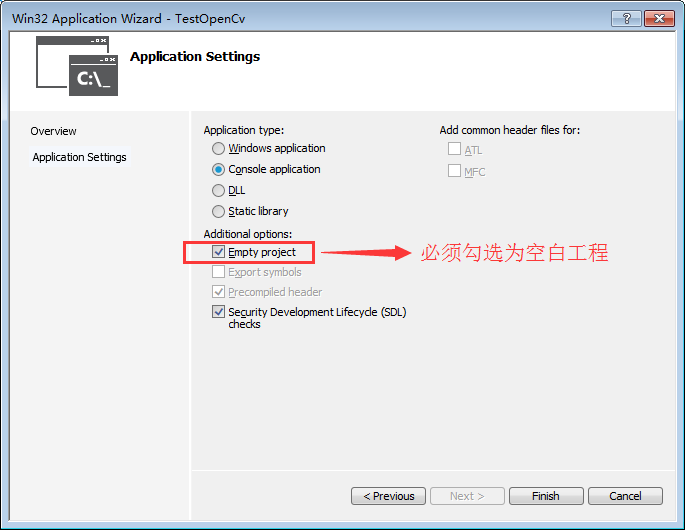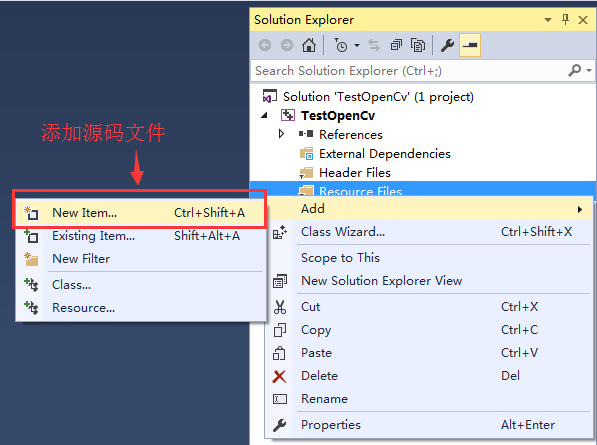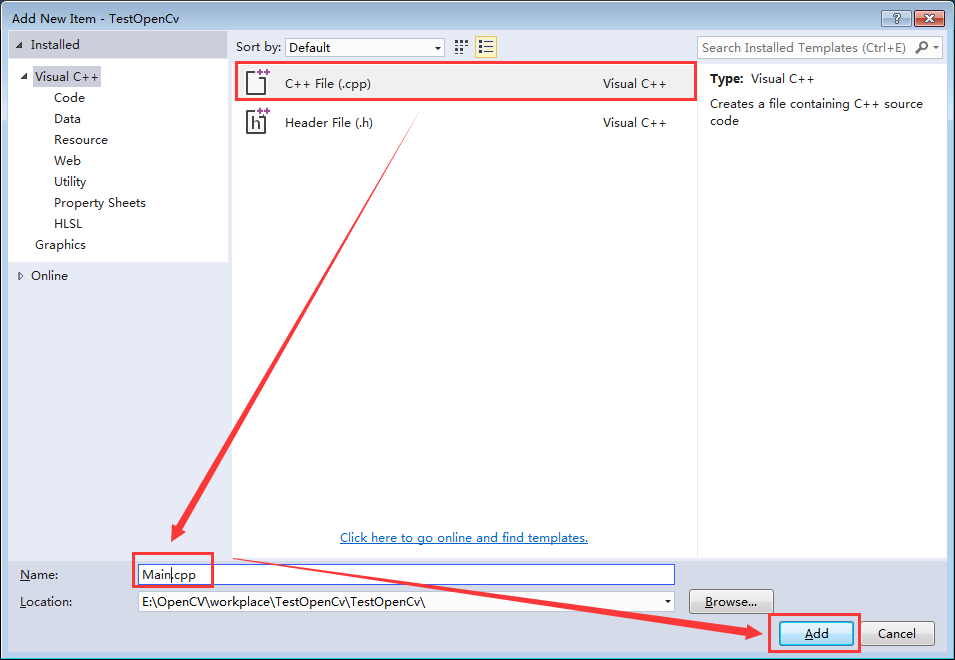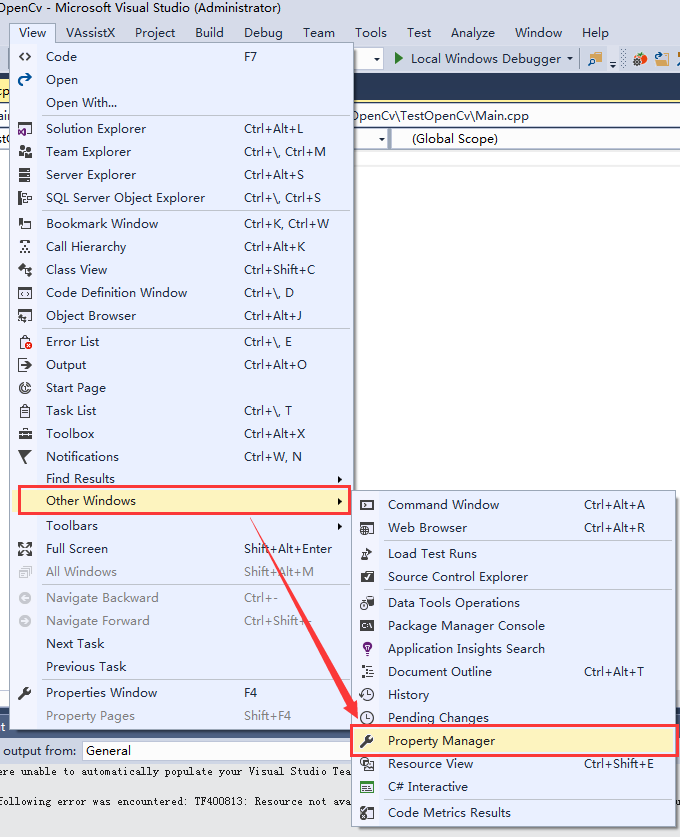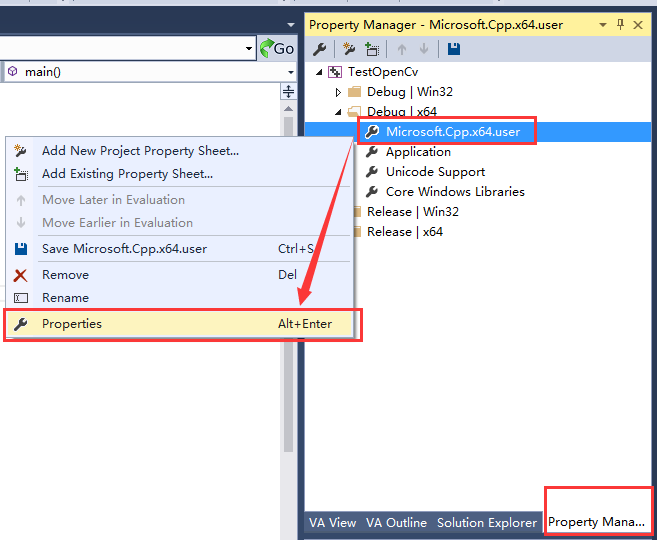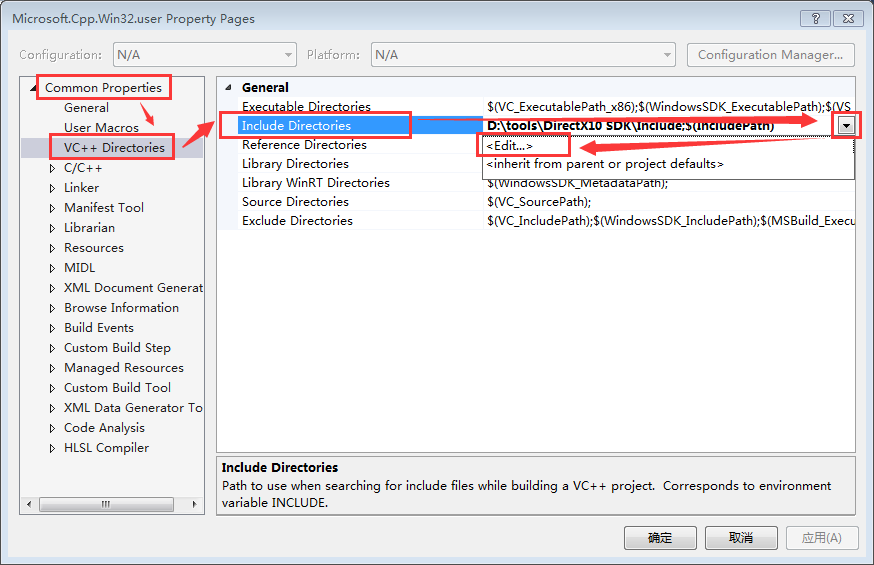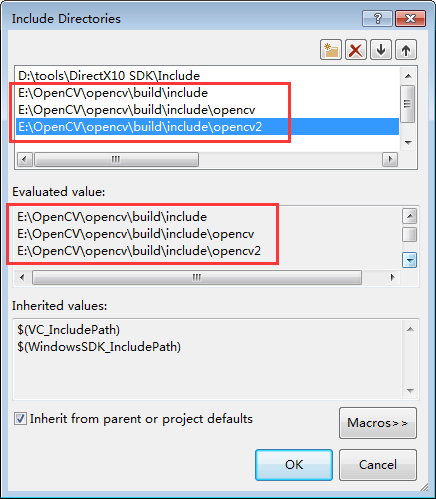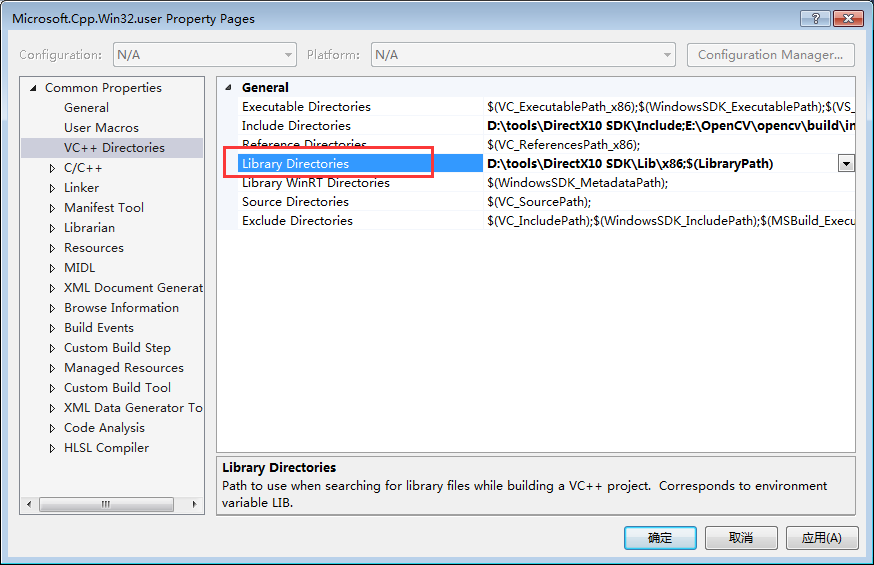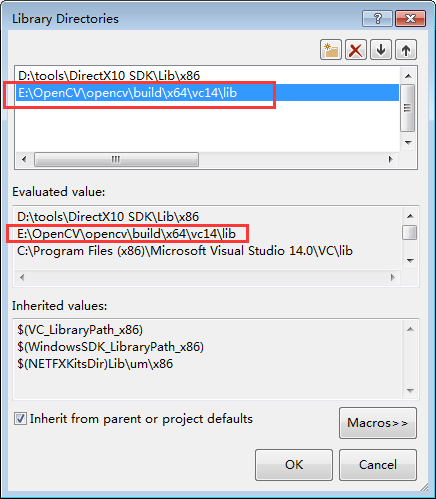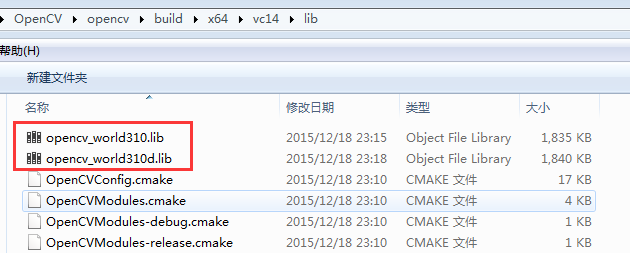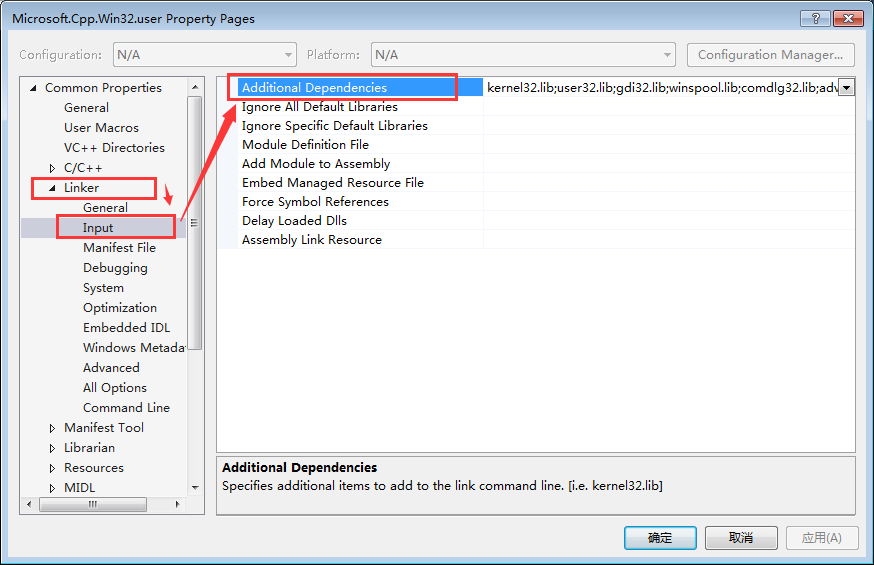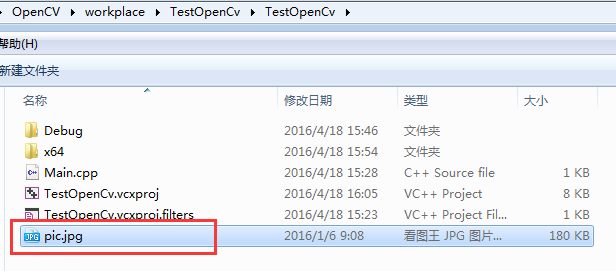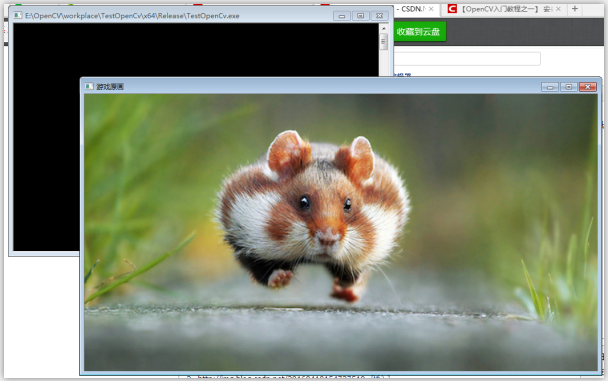OpenCV3.42+VS2017配置+模块计算机类型“X86”与目标计算机类型“x64”冲突”的问题解决
目录
Visual Studio 2017 第三方依赖设置,附加依赖项和附加库目录
“fatal error LNK1112: 模块计算机类型“X86”与目标计算机类型“x64”冲突”的问题解决
OpenCV3.42+VS2017配置
https://opencv.org/releases.html
下载 opencv-3.4.2-vc14_vc15.exe 解压缩。
1.安装:
双击打开下载好的opencv-3.1.0.exe文件,进行安装(其实是解压)
安装完毕之后,在其安装目录下可以看到两个文件夹:build和sources,其中build是OpenCV使用时要用到的一些库文件,而sources中则是OpenCV为我们提供的一些demo示范源码:
2.环境变量配置:
上面步骤只是完成了安装,但是要能够正常使用OpenCV来进行开发,我们还需要进行环境变量的配置,我的电脑—>属性—>高级系统设置—>环境变量,找到Path变量,选中并点击编辑:
64位系统的需要在path添加“;opencv安装路径\build\x64\vc14\bin”(注:英文输入法中的“;”是分割符,用于与前面其他软件的配置参数分开),例如我的配置参数应该为:;E:\OpenCV\opencv\build\x64\vc14\bin。在之前的opencv版本中的配置时,32位系统应配置路径“;opencv安装路径\build\x86\vc14\bin”,但是3.1.0版本的OpenCV已经将x86这个目录删除了,也就是说在VS 2015环境下不能进行32位的OpenCV编译。
还有一个要注意的就是x64文件夹下分为vc12和vc14两个文件夹,他们对应于VS的版本,例如VS2013应使用vc2012,而这里我们使用的是VS 2015,所以应该使用vc14文件目录:
补充:vc8 = Visual Studio 2005,vc9 = Visual Studio 2008,vc10 = Visual Studio 2010,vc11 = Visual Studio 2012,vc12 = Visual Studio 2013,vc14 = Visual Studio 2015
注意:环境变量配置完毕之后,需要重启电脑才能生效!
3.VS 2015配置:
我们知道要在VS中使用外部的类库的话,需要进行引入的一下配置,这个配置就包括:外部库目录指定和外部包含文件指定。
打开VS 2015,新建一个空白的win32的控制台工程:
选择语言为C++,Win32类型中的控制台工程,并设置工程名称:
指定建立的工程为空白工程:
建立完工程之后,我们选中解决方案栏中的Resource Files目录(即源码目录),然后新建一个C++源码文件:
设置源码的文件名,例如:Main,然后创建此源码文件到工程中:
在VS中有个叫做“属性管理器”的工具,用于进行VS整体参数的配置,配置一次之后,以后所有新建项目都能应用改配置,不用再一一进行配置操作,使用起来也非常方便。点击工具栏中的:View—>Other Windows—>Property Manger打开属性管理器:
在新出现的属性管理器栏中,展开目录,选中Debug|Win64中的Microsoft.Cpp.x64.user,并右键点击属性(Properties)进入属性界面:
1)配置包含目录:
在通用属性(Common Properties)—>VC ++目录—>包含目录,然后点击右侧三角标志选中Edit进入编辑:
向其中添加下面三个路径:
E:\OpenCV\opencv\build\include
E:\OpenCV\opencv\build\include\opencv
E:\OpenCV\opencv\build\include\opencv2
2)配置库文件目录:
完成上面的包含目录配置之后,我们还需要进行库文件的配置:回到属性界面,选择包含目录下面的Library Directories(库文件目录):
向库文件目录下添加OpenCV的库文件目录:E:\OpenCV\opencv\build\x64\vc14\lib,这个目录根据每个人自己在第一步安装OpenCV中选择的目录进行选定:
3)配置动态链接库:
我们可以查看步骤2)中添加的库文件目录下面.lib文件列表,发现在3.1.0版本的OpenCV中,仅剩下两个库文件,分别是:opencv_world310.lib和opencv_world310d.lib,这里两个库文件的区别就是:opencv_world310.lib是Release模式版本,而opencv_world310d.lib是Debug模式版本:
跟上述两个步骤相似,在属性界面中打开Linker(链接库)—>Input(输入)—>Additional Dependencies(添加依赖):
将我们刚刚在OpenCV库文件目录下看到的两个库文件其中一个添加到这里(根据模式需求Release模式或Debug模式):
其实,对已经发行和未来即将发布的新版OpenCV,只需看opencv\build\x86\vc10\lib下的库是哪几个,添加成依赖项就可以了。
三、实践:
在完成了上述所有配置工作之后,我们需要进行一次实测,用于验证以上配置是否成功。这里我们的测试demo功能很简单,就是在一个窗口中显示我们指定的一张图片。在之前的Main.cpp文件中添加以下代码:

#include <iostream>
#include <opencv2/core/core.hpp>
#include <opencv2/highgui/highgui.hpp>
using namespace cv;
int main(){
// 读入一张图片(游戏原画)
Mat img = imread("pic.jpg");
// 创建一个名为 "游戏原画"窗口
namedWindow("游戏原画");
// 在窗口中显示游戏原画
imshow("游戏原画", img);
// 等待6000 ms后窗口自动关闭
waitKey(6000);
} 
将图片pic.jpg复制到工程目录下面,与源码位于同一目录:
运行工程,假如一切都正常的话,会出现如下结果:
Visual Studio 2017 第三方依赖设置,附加依赖项和附加库目录
Visual Studio 2017 第三方依赖。需要做的事情有:1、指定头文件所在目录。2、指定需要使用到的lib。3、指定lib文件夹,也就是代码的实现部分所在的目录。
附加依赖项 是指输入项,如某个.LIB文件。
附加库目录 是你用 #pragma comment(lib,”a.lib”)的时候;此时就搜索相应的库目录,直到找到a.lib文件。
附加依赖项和附加库目录最直观的区别是:前者添加的是文件名比如a.lib,而后者是路径。
添加到附加依赖项 :LIB文件被真正包含进来了。
把它所在的目录添加到附加库目录里面 :仅仅包含目录只是告诉IDE,搜索没有指定路径的库文件时,也搜索这里。
所以,这里存在一个先后的顺序:先查找所指定的lib附加依赖项,如果没有找到,就从附加库目录中搜索。从目录中搜索所花费的时间是比较长的。
下面是具体的设置方法:
1、添加工程的头文件目录:
工程---属性---配置属性---c/c++---常规---附加包含目录:加上头文件存放目录。
对应相应的头文件夹(include文件夹),里面存放的是.h头文件;
项目名右键 -- properties -- c/c++ -- General -- Additional Include Directories
2、添加文件引用的lib静态库路径:
工程---属性---配置属性---链接器---常规---附加库目录:加上lib文件存放目录。
对应本例中的lib文件夹。里面存放的是.lib文件;
项目名右键 -- properties -- Linker -- General -- Link Library Dependencies
3、然后添加工程引用的lib文件名:
工程---属性---配置属性---链接器---输入---附加依赖项:加上lib文件名。
项目名右键 -- properties -- Linker -- Input -- Additional Dependencies.“fatal error LNK1112: 模块计算机类型“X86”与目标计算机类型“x64”冲突”的问题解决
第四步:打开VS2012新建一个工程,然后找到属性管理器,点击Debug栏目,右键添加新项目属性表,并且进行相关命名,因为以后会反复用到这个东西,所以名字要特别一点。
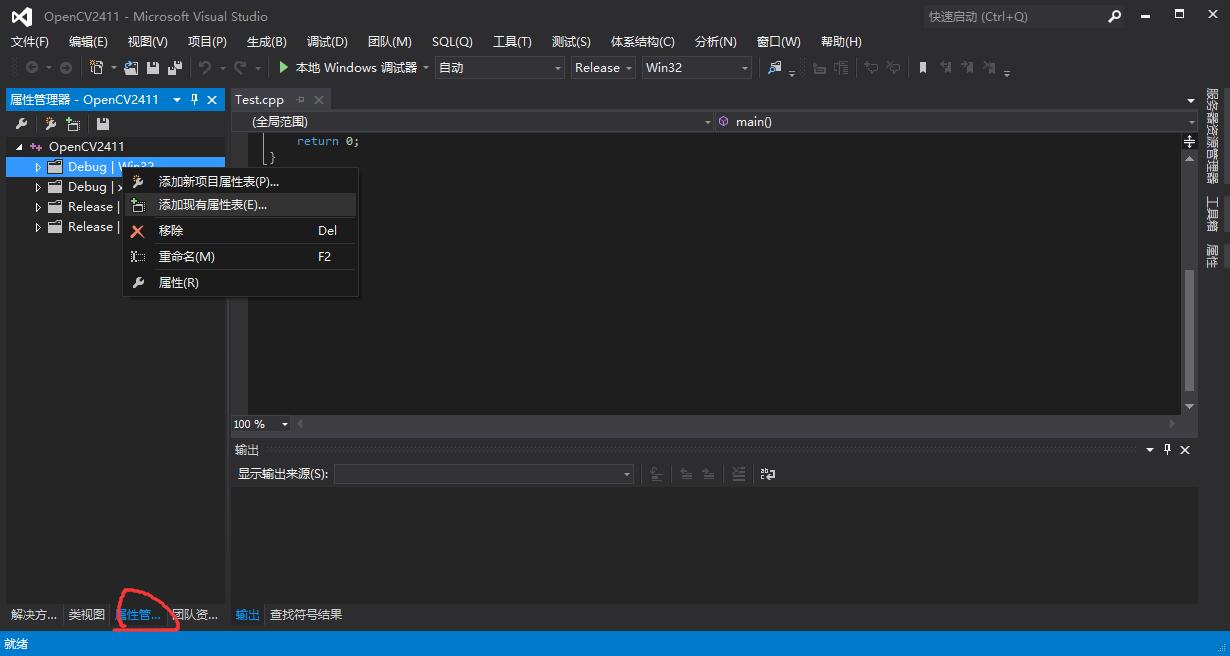
Release模式和Debug模式差不多,只不过在添加附加依赖项的时候,将附件依赖项的文件名后面的“d”给去掉。
现在我们再讨论一下fatal error LNK1112: 模块计算机类型“X86”与目标计算机类型“x64”冲突问题的解决:即我们需要再64位环境下编译运行,但是出现这个问题。
首先要确保这两个地方没有问题:
1:项目解决方案——属性——连接器——高级——目标计算机,看目标计算机是否是MachineX64,不是的话更改为。
2:配置管理器——新建(有的话直接选择)x64
这两个搞定之后,试一试能不能跑,不能跑的话,我们回到刚刚设置建立的OpenCV属性表当中,注意是修改DebugX64位下面的属性表,将我们的库目录的路径更改一下,
将原来的 C:\opencv\build\x86\vc11\lib 改为 C:\opencv\build\x64\vc11\lib,这样基本就没问题。Relaese方面一样。
OpenCV3.42+VS2017配置+模块计算机类型“X86”与目标计算机类型“x64”冲突”的问题解决的更多相关文章
- OpenCV2.4.11+VS2012的环境配置+“fatal error LNK1112: 模块计算机类型“X86”与目标计算机类型“x64”冲突”的问题解决
本来OpenCV环境配置的问题是个基础问题,但是步骤有点小烦,所以几乎每次都要百度一下,加上这次遇到的“fatal error LNK1112: 模块计算机类型“X86”与目标计算机类型“x64”冲突 ...
- [转]fatal error LNK1112: 模块计算机类型“X86”与目标计算机类型“x64”冲突
来自--------------------- 原文:https://blog.csdn.net/qtbmp/article/details/7273191?utm_source=copy win7 ...
- fatal error LNK1112: 模块计算机类型“X86”与目标计算机类型“x64”冲突——我的解决方案
本文转载于:http://blog.csdn.net/tfy1028/article/details/8660823 win7 下,安装的VS2010,然后搭配opencv2.4.3运行,报错为:fa ...
- VS2013环境里安装QT插件-“X86”与目标计算机类型“x64”冲突
在VS2013环境里搭载QT老是出现模块计算机类型“X86”与目标计算机类型“x64”冲突 2.解决方案2.1 项目右键,属性>配置管理选择>x64,没有的话新建:2.2 项目右键,属性 ...
- 在VS2017配置OpenGL开发环境
这个方法适合初学者使用,较为简单方便.第一,你的VS2017一定要安装了C/C++开发组件可以打开Visual Studio Installer来查看另外,确定你有安装NuGet包管理器,在单个组件中 ...
- 关于"模块计算机类型与目标计算机类型冲突"的解决
问题描述:我的64位工程包含32位静态库之后报错(模块计算机类型"x86"与目标计算机类型"x64"冲突),将工程修改为32位之后,又报错(若干个无法解析的外部 ...
- Qt5 Addin 出现问题模块计算机类型“x64”与目标计算机类型“X86”冲突
Qt5 Addin 出现问题 怎样VS2013下安装Qt5的插件 http://jingyan.baidu.com/article/a948d65159d8890a2dcd2e84.html ...
- 模块计算机类型“X64”与目标计算机类型“x86”冲突
问题描述:在X64 平台上开发dll 文件,在生成dll时Vs 2010 出现如下错误 :"fatal error LNK1112: 模块计算机类型"X64"与目标计算机 ...
- opencv3.0中contrib模块的添加+实现SIFT/SURF算法
平台:win10 x64 +VS 2015专业版 +opencv-3.x.+CMake+Anaconda3(python3.7.0) Issue说明:Opencv3.0版本已经发布了有一段时间,在这段 ...
随机推荐
- 初识java线程(Thread)
<1>.概念问题 线程的状态:1.NEW : 没有start的线程 2.RUNNING :可运行线程,可能正在执行,也可能正在等待操作系统中的其他资源,比如cpu时间片 3.BlOCKED ...
- 已知单链表的数据元素为整型数且递增有序,L为单链表的哨兵指针。编写算法将表中值大于X小于Y的所有结点的顺序逆置。(C语言)
对此题目的完整示例可直接运行代码如下: #include <stdio.h> #include <stdlib.h> typedef struct LNode{ int dat ...
- 启动Eclipse时,出现 “Failed to load the JNI shared library "C:\Program Files\java\jdk1.7.....\jvm.dll"
原因1:给定目录下jvm.dll不存在. 解决方法:(1)重新安装jre或者jdk并配置好环境变量. (2)copy一个jvm.dll放在该目录下. 原因2:eclipse的版本与jre或者jdk版本 ...
- Java代码读取文件
用Java代码读取文件时,保持文件本来的格式(主要是保持换行),这点有时候比较重要.用代码实现也相当简单. private static void readFile() { StringBuilder ...
- 【VueJS】windows环境安装vue-cli及webpack并创建VueJS项目
1. 安装node.js, Node.js安装包及源码下载地址为:https://nodejs.org/en/download/. 这次node.js不是主角,默认已安装好了,通过npm –v查看no ...
- 长春理工大学第十四届程序设计竞赛(重现赛)F.Successione di Fixoracci
链接:https://ac.nowcoder.com/acm/contest/912/F 题意: 动态规划(Dynamic programming,简称dp)是一种通过把原问题分解为相对简单的子问题的 ...
- Codeforces 548E(莫反、容斥)
转化为质数域上的操作,如果用莫反的话,记录因数的cnt. 其实莫反的推式子最后和容斥做法殊途同归了,容斥的系数就是莫比乌斯函数. const int maxn = 2e5 + 5, maxa = 5e ...
- plsql连接远程数据库快捷方式
不用修改任何文件就可以直接连接远程数据库
- java的三大特性之一多态概述
多态---概念 所谓多态就是一个引用在不同情况下的多种状态.多态是指通过指向父亲的指针,来调用在不同的子类中实现的方法. 多态---注意事项 00.java允许父类的引用变量引用它的子类的实例(对象) ...
- 基于名称的虚拟主机-Apache
基于名称的虚拟主机和基于IP的虚拟主机的对比 基于IP的虚拟主机使用连接的IP地址来识别(区分)正确的虚拟主机,所以对于每一个虚拟主机,你都需要有独立的IP地址. 基于名称的虚拟主机,服务器依赖于客户 ...